Diesen Artikel bewerten :
4/5 | 5 Hinweis
Dieser Artikel war hilfreich für Sie ?
Ja
Nicht
Vous avez noté 0 étoile(s)
Sommaire
Procédure
Es ist ratsam, regelmäßig ein Backup Ihrer Website zu erstellen. Denn wenn Sie wichtige Änderungen an Ihrer Website vornehmen oder im Falle von Hackerangriffen, ist es ratsam, diese Webdateien schnell und einfach wiederherstellen zu können.
1) Melden Sie sich bei Ihrem FTP-Client wie FileZilla an, indem Sie den Hostnamen des Servers, Ihre Benutzerkennung und Ihr Passwort eingeben und auf die Schaltfläche"Anmelden" klicken. Sie haben diese Informationen per E-Mail erhalten, als Sie sich für ein Abonnement angemeldet haben. Wenn Sie die Informationen zu Ihrem FTP-Konto vergessen haben, können Sie sie jederzeit unter https://panel.lws.fr/frperte.php anfordern.
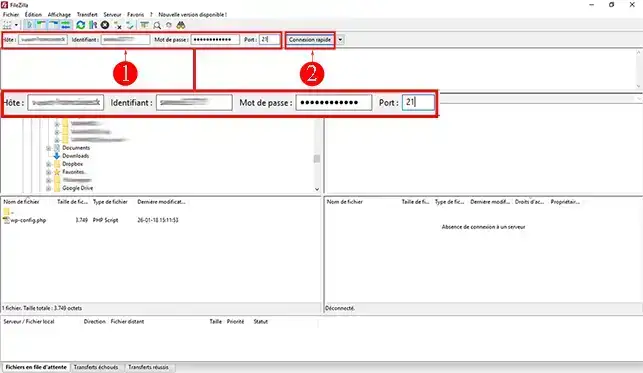
2. Wenn Sie sich zum ersten Mal mit FTP anmelden, werden Sie aufgefordert, das Zertifikatzu bestätigen.
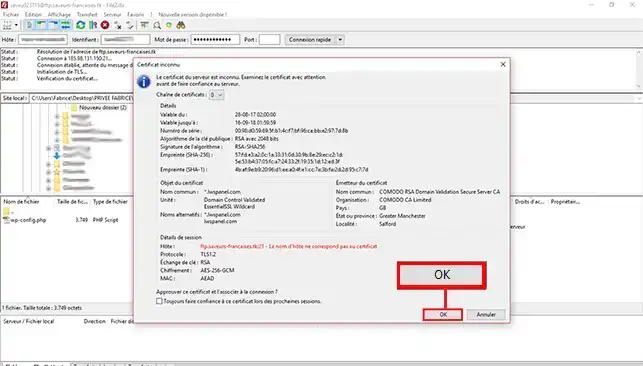
3. Wählen Sie alle Dateien aus, die sich auf der Serverseite befinden (rechte Seite Ihres Bildschirms). Um alle Dateien auszuwählen, drücken Sie einfach gleichzeitig die Tasten "[STRG] + [A]". Klicken Sie mit der rechten Maustaste, um das Menü zu öffnen, und klicken Sie auf die Registerkarte"Herunterladen". Sie können auch alle Dateien per Drag-and-Drop auf Ihren Computer ziehen (Linke Spalte der Software).
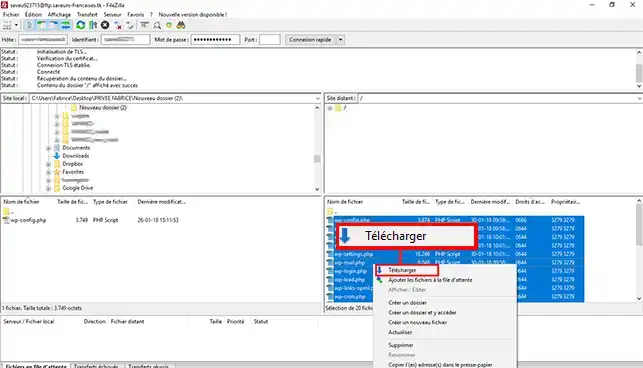
Sie können ein Web-Backup-Angebot abonnieren, um von automatischen Backups Ihrer Website zu profitieren. Hierfür sollten Sie sich das Tutorial über Online-Backup-Lösungen ansehen.
Sie sind nun in der Lage, ein Backup der Webdateien Ihres Shared Hostings mit LWS durchzuführen. Die Sicherung Ihrer Webdateien ermöglicht Ihnen eine schnellere Wiederherstellung der Dateien, falls Sie sie benötigen.
Zögern Sie nicht, Ihre Anmerkungen und Fragen zu teilen!
Diesen Artikel bewerten :
4/5 | 5 Hinweis
Dieser Artikel war hilfreich für Sie ?
Ja
Nicht
Bonjour, merci de votre retour.
Nous comprenons que vous ayez des doutes quant à l'emplacement de vos données de site après avoir utilisé Filezilla. Nous sommes heureux de vous aider à vous y retrouver.
Les données de votre site sont stockées sur notre serveur, dans un espace dédié à votre compte d'hébergement. Lorsque vous utilisez un logiciel de transfert de fichiers tel que Filezilla, vous devez vous connecter à ce serveur en utilisant les informations de connexion fournies dans votre espace client LWS, pour accéder à cet espace et télécharger ou téléverser des fichiers.
Lorsque vous vous connectez à votre espace de stockage, vous devriez voir un répertoire appelé "www" ou "public_html" pour le cas des hébergements mutualisés LWS, c'est le répertoire "htdocs". C'est à l'intérieur de ce répertoire que vous devriez trouver les fichiers de votre site.
Et donc ici "htdocs" correspond à la racine de votre hébergement, il n'y a pas de dossier avec celui-ci donc c'est le premier dossier.
N'hésitez pas à nous contacter via notre service de support disponible depuis votre espace client, nous serons heureux de vous aider. (https://aide.lws.fr/a/268)